

作者:Vernon Roderick, 最近更新:November 13, 2019
iOS 10具有新功能和令人興奮的應用程序,可以使您的Apple設備更強大,更適合您的需求。 升級到這個最新版本相對容易,一旦成功,您現在可以開始探索已添加到iOS設備的新內容。 然而,並非所有人都得到相同的結果,因為即使在升級過程中也會發生一些問題。 其中兩個問題是“驗證更新”和“幻燈片升級”,當您繼續將當前iOS版本升級到iOS 10時,這兩個問題都會卡住。 如果您現在遇到一個或兩個問題,請使用我們快速簡便的解決方案來解決這些問題。
部分1:“驗證更新”和“幻燈片升級”問題的原因部分2:修復“驗證更新”和“幻燈片升級”問題的解決方案部分3:使用FoneDog Toolkit解決困難的“驗證更新”或“幻燈片升級”問題部分4:視頻指南 - 修復在iOS 10升級期間驗證更新和幻燈片升級錯誤
在我們繼續解決這兩個問題之前,首先要知道可能導致這些問題的原因是很重要的。 通過這樣做,您將能夠進一步了解如何解決這些問題。
要下載最新的iOS 10版本,您需要將Apple設備連接到Internet,並且連接必須始終穩定,直到下載和升級過程完成。 “驗證更新“如果您的網絡連接不穩定,消息可能會卡在您的屏幕上,因為它會不斷收到信號以到達下載源,並將iOS 10升級所需的所有文件帶到您的設備上。 但是當此過程因網絡連接不穩定而中斷時,設備將繼續嘗試,直到所有文件都被下載為止; 就這樣 ”驗證更新“消息將繼續出現。
如果Apple設備的網絡設置不一致,則可能會導致網絡連接中斷,這是成功的先決條件 iOS的10 下載和升級。 您必須確保正確配置設備中的所有網絡設置 - 從Wi-Fi設置到移動數據設置。
當您在設備從後台運行多個應用程序時進行下載和升級時,它會影響設備在此過程中的執行方式。 “滑動升級“如果您的設備的內部內存已經因為此類應用程序從後面運行而運行不足,則選項可能會卡住。 這也是舊型號的Apple設備上的主流問題。
得到“滑動升級“功能卡在屏幕上可能表明您的Apple設備在其當前的iOS版本上存在軟件故障。 最好通過研究當前iOS的潛在軟件問題並通過iTunes更新到iOS 10之前的下一個版本來檢查這一點。
現在我們已經知道了這兩個問題的可能原因,現在是時候解決它們了。 按照以下步驟操作,了解如何修復“驗證更新”和“滑動升級”問題,以便成功繼續進行iOS 10下載和升級。
在進行iOS 10下載和升級之前,您的Apple設備可能只需要重新開始。 首先,只需按下“睡眠/喚醒”按鈕,直到屏幕上出現滑塊,您將向右滑動以關閉設備。 然後,再次喚醒它並繼續前進 設置 > 一般 > 軟體 提交 並查看“驗證更新”是否需要很長時間才能完成。 如果沒有,請執行另一次軟復位。
如果在Apple設備上進行一些軟重置迭代不起作用,執行硬重置可能會解決問題。 要執行此操作,請同時按住“睡眠/喚醒”按鈕和“主頁”按鈕,並保持靜止,直到設備關閉並再次打開,並在屏幕上顯示Apple徽標。
您可能需要通過恢復其默認設置將Apple設備帶入一個全新的起點。 您必須通過iTunes執行此操作,但在此之前,請先備份所有文件和數據。 準備好後,繼續執行以下操作:
您可以通過iTunes而不是從設備上下載和升級到iOS 10,從而節省一些時間。 去做這個:
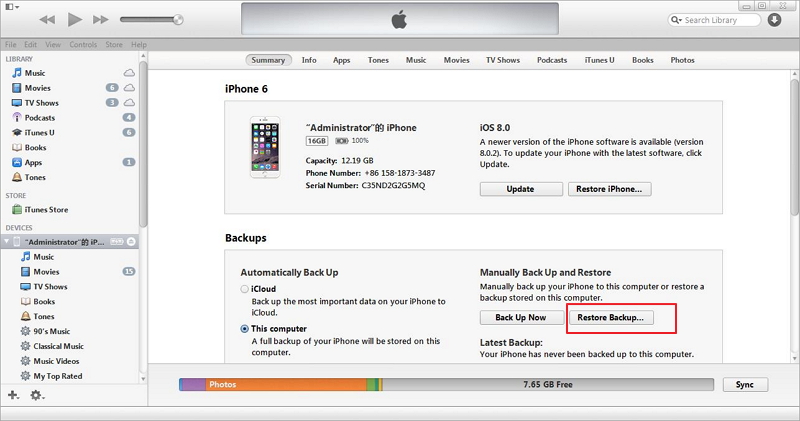
由於手機當前具有的某些電話設置和系統文件可能導致這些問題,因此可能會出現“驗證更新”和“幻燈片升級”問題。 檢查以前的備份,並在升級到某個iOS版本時確定哪些記錄沒有遇到上述問題。 如果您認為自己有此類備份,請通過iTunes恢復。 去做這個:
如果您在執行上面提供的常見解決方案後仍然遇到“驗證更新”或“幻燈片升級”問題,現在可以轉到我們的 FoneDog工具包 - iOS系統恢復。 該軟件可以幫助您修復設備的iOS系統,並通過下載固件並使用它進行修復將其恢復到原始設置。 我們的工具包可以通過為您提供易於理解的說明和模塊來幫助解決此類問題。 從FoneDog工具包開始,以下是您需要做的事情:
使用台式計算機或筆記本電腦,下載我們的FoneDog工具包應用程序並安裝。 同時,將受影響的iPhone設備連接到將安裝FoneDog工具包的計算機。
安裝FoneDog工具包並將iPhone連接到計算機後,請確保該工具包已檢測到您的移動設備。 這是一個重要步驟,因此我們的應用程序可以連接到您的手機並修復或恢復其iOS。
我們的FoneDog工具包根據您對iPhone設備的需求(以及Android手機)提供多種菜單。 由於您的目標是修復iOS並最終修復卡住的“驗證更新”和/或“幻燈片升級”問題,因此您需要轉到“系統恢復”模塊。 要找到,只需用扳手內部找到齒輪圖標即可。 選擇此模塊的菜單標題後,您將進入下一頁,以便在進行修復過程之前記下提醒。

在進入恢復iPhone iOS系統的下一階段之前,請記住以下幾點:
記下這些提醒後,單擊“開始”按鈕繼續下一步。

通過FoneDog工具包的“系統恢復”模塊,您的iPhone設備上將安裝一個新固件,為您的iOS系統帶來全新的開端,消除“驗證更新”和/或“幻燈片更新”問題您嘗試升級手機當前iOS時的設備。 但首先,必須下載固件包。
我們的FoneDog工具包將向您顯示許多下拉字段,其中包含與您的設備類型,型號,序列號和當前iOS版本對應的預選值。 該程序將使用這些規範來查找最適合您手機的固件。 要繼續,請單擊“下載”按鈕。
您也可以直接從您選擇的瀏覽器下載固件,這可以通過單擊“複製”按鈕來完成。 在計算機上下載固件後,FoneDog工具包可以通過“選擇”按鈕找到文件來使用它。 該程序將檢測您的選擇,並將成為啟動恢復過程的觸發器。
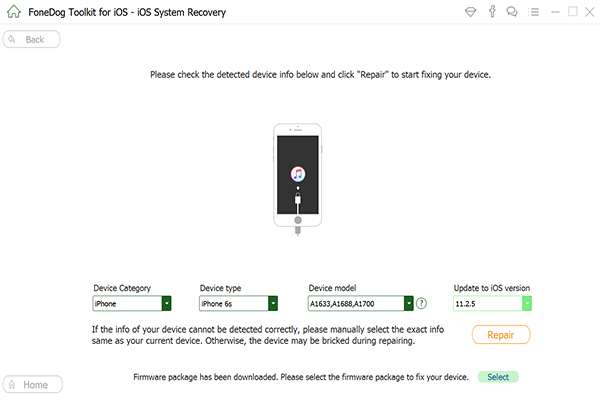
將由FoneDog工具包執行的系統恢復過程的第一階段是固件包下載。 如果您沒有使用“複製”按鈕親自下載固件,則需要等待幾分鐘,直到應用程序下載了iPhone設備的軟件包。
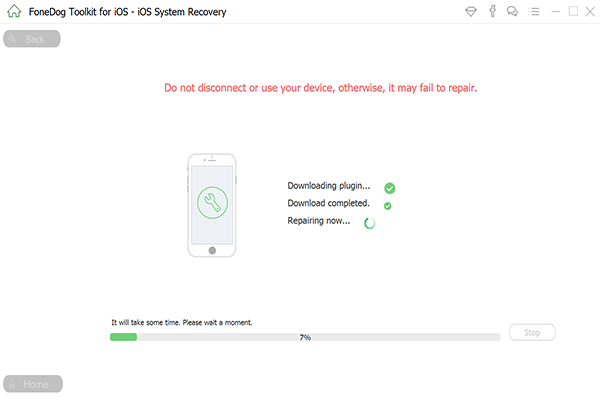
在為您的設備獲取正確的固件包後,FoneDog工具包將立即開始修復。 您還需要等待幾分鐘,直到程序更新完手機當前的iOS並將其替換為第一階段下載的固件。 修復後,您的iPhone將自動觸發重啟,向您顯示Apple徽標並完全打開您的設備。
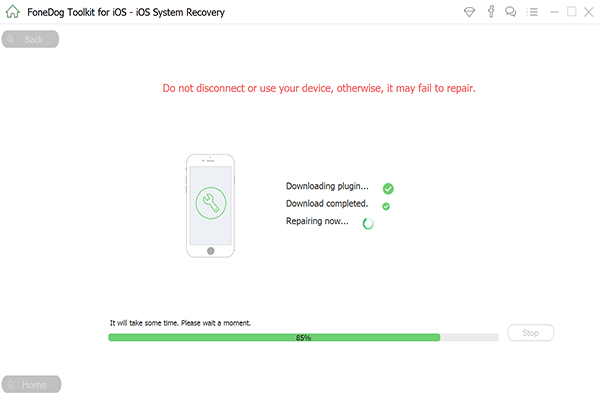
您現在可以檢查您的iPhone是否仍會遇到卡住的“驗證更新”消息和/或“幻燈片升級”選項。 去 設置 > 一般 > 軟體 提交 並執行軟件升級。 檢查這些問題是否會持續存在。
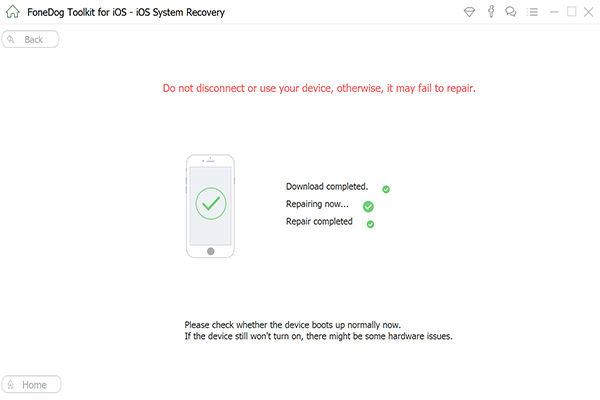
“驗證更新”和“幻燈片升級”問題都非常令人生氣,特別是如果您真的想要獲得最新的iOS 10更新以利用它提供的新功能和令人興奮的功能。 對於大多數用戶來說,在手機上執行硬重置已經立即解決了問題,但通過我們的FoneDog工具包解決問題為解決這兩個問題提供了更快的間隔時間。 然而,如果您在升級到iOS 10時仍然遇到這些問題,我們強烈建議您通過iTunes進行系統升級。
發表評論
留言
熱門文章
/
有趣無聊
/
簡單難
謝謝! 這是您的選擇:
Excellent
評分: 4.5 / 5 (基於 94 個評論)